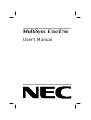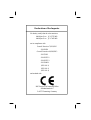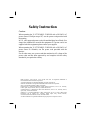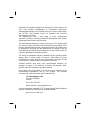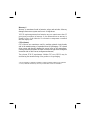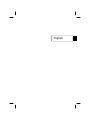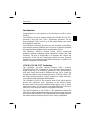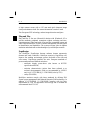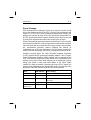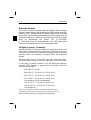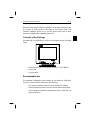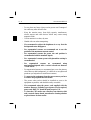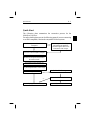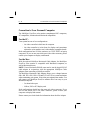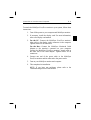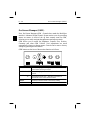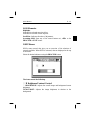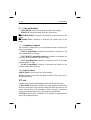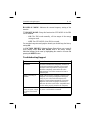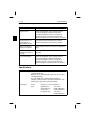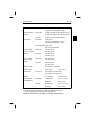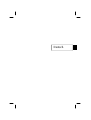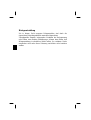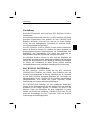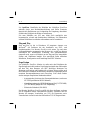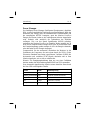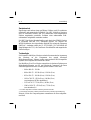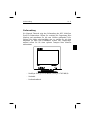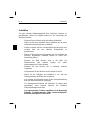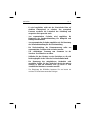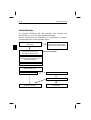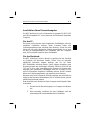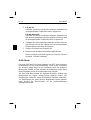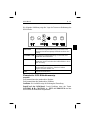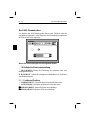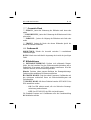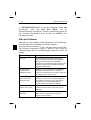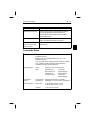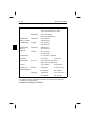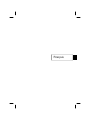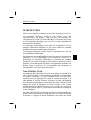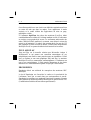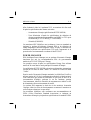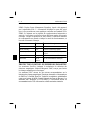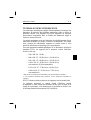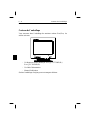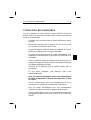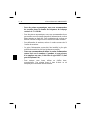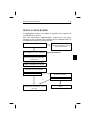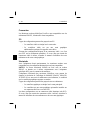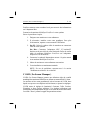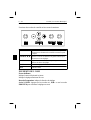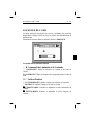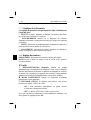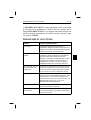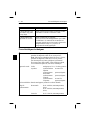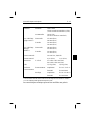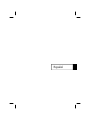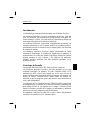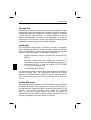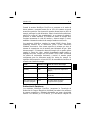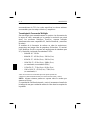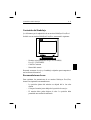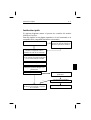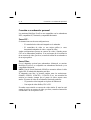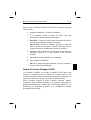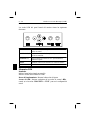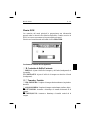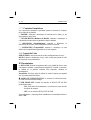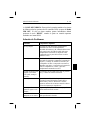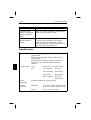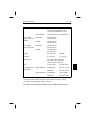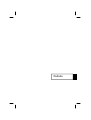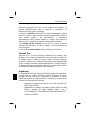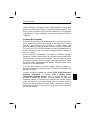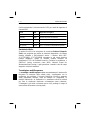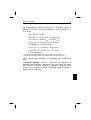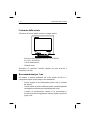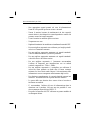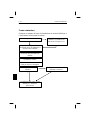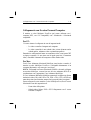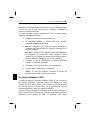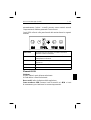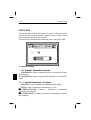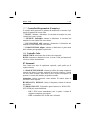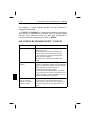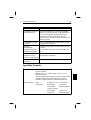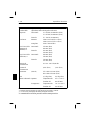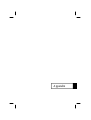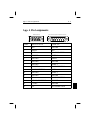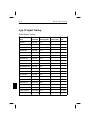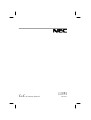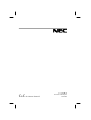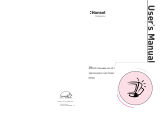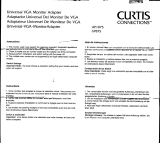NEC MultiSync® E700 El manual del propietario
- Categoría
- Monitorea CRT
- Tipo
- El manual del propietario
La página se está cargando...
La página se está cargando...
La página se está cargando...
La página se está cargando...
La página se está cargando...
La página se está cargando...
La página se está cargando...
La página se está cargando...
La página se está cargando...
La página se está cargando...
La página se está cargando...
La página se está cargando...
La página se está cargando...
La página se está cargando...
La página se está cargando...
La página se está cargando...
La página se está cargando...
La página se está cargando...
La página se está cargando...
La página se está cargando...
La página se está cargando...
La página se está cargando...
La página se está cargando...
La página se está cargando...
La página se está cargando...
La página se está cargando...
La página se está cargando...
La página se está cargando...
La página se está cargando...
La página se está cargando...
La página se está cargando...
La página se está cargando...
La página se está cargando...
La página se está cargando...
La página se está cargando...
La página se está cargando...
La página se está cargando...
La página se está cargando...
La página se está cargando...
La página se está cargando...
La página se está cargando...
La página se está cargando...
La página se está cargando...
La página se está cargando...
La página se está cargando...
La página se está cargando...
La página se está cargando...
La página se está cargando...
La página se está cargando...
La página se está cargando...
La página se está cargando...
La página se está cargando...
La página se está cargando...
La página se está cargando...
La página se está cargando...
La página se está cargando...
La página se está cargando...
La página se está cargando...
La página se está cargando...
La página se está cargando...

Español

Introducción
Le felicitamos por la adquisición de su monitor color MultiSync E500/E700.
Los monitores MultiSync E
500/E700 incorporan la tecnología “Plug and
Play” de Microsoft, las características de ErgoDesign, los menús “On
Screen Manager” (OSM), así como todas las características únicas que
usted espera encontrar en los monitores MultiSync.
La tecnología MultiSync proporciona compatibilidad automática con
múltiples plataformas y con un amplio abanico de estándares gráficos,
permiténdole mejorar la resolución de su sistema gráfico sin necesidad
de cambiar de monitor.
Los monitores MultiSync E
500/E700 siguen estrictamente las líneas
maestras de ErgoDesign. El objetivo de ErgoDesign es optimizar la
productividad y el confort del usuario. ErgoDesign cumple las estrictas
normas europeas de bajo consumo y de reducción de emisiones.
Además, nuestros monitores han sido diseñados pensando en su
posterior reciclaje.
Tecnología de Pantalla
Tecnología CROMACLEAR CRT (Tubo de Rayos Catódicos)
Los monitores MultiSync E
500/E700 han sido diseñados con la más
avanzada tecnología de pantalla. El tubo CROMACLEAR CRT,
patentado por NEC, ofrece más claridad que en los tubos de trío de
puntos convencionales. En lugar de utilizar la máscara convencional con
puntos de fósforo, CROMACLEAR utiliza elipses de fósforos. El
resultado es que las imágenes poseen más nitidez, mayor saturación de
color y más profundidad.
La tecnología de Foco Dinámico del tubo CROMACLEAR, proporciona
un enfoque preciso y contínuo de los haces de electrones, ofreciendo una
gran nitidez incluso en las esquinas de la imagen. CROMACLEAR
mejora la claridad y nitidez de la imagen, su profundidad y definición
para su uso con texto, imágenes y gráficos más reales.
El tratamiento OptiClear del tubo del E
500/E700 reduce drásticamente
los reflejos sin sacrificar el foco, claridad o brillo.
Introducción S - 1

Plug and Play
Plug and Play es la nueva solución de Microsoft® para Windows® 95 para
proporcionar conexiones automáticas con periféricos evitando confusiones
y pérdidas de tiempo en la configuración. Cuando se utiliza con un sistema
y tarjeta de video “Plug and Play”, El monitor MultiSync E
500/E700,
informa automáticamente al sistema de sus capacidades. El sistema se
seleccionará con la resolución y frecuencia de refresco más alta para poder
así disfrutar de todas las ventajas de su monitor MultiSync.
ErgoDesign
Las características ErgoDesign de MultiSync mejoran la ergonomía.
Estas características mejoran el entorno de trabajo, protegen la salud del
usuario y ahorran dinero. ErgoDesign cumple las normas europeas más
estrictas de ahorro de energía y de reducción de radiaciones:
– apagado automático (también conocida como norma NUTEK
803299)
–
emisiones características (más estrictas que las referidas a
recomendaciones para campos electromagnéticos reducidos con
certificación MPR II y, para los modelos JC-1575VMB/R,
JC-1746UMB/R, también TCO).
– norma de seguridad EN 60950
Los monitores MultiSync cumplen estas normas mediante su Sistema de
Gestión de Energía, IPM, y su Tecnología de Reducción de Campos
Magnéticos. Además el monitor cumple los estrictos requerimientos de
TCO en ergonomía y ecología y ha sido reconocido con el certificado
TCO´95.
Gestión de Energía
IPM (Intelligent Power Manager) es una utilidad innovadora de ahorro
de energía que cumple con los requerimientos Energy Star de la EPA y
los requerimientos europeos de ahorro de energía de la norma TCO de
NUTEK. Los productos certificados como Energy Star consumen
menos de 30W en el modo principal de ahorro de energía. La
especificación NUTEK 803299 exige un consumo de menos de 30W en
el modo de suspensión y de menos de 8W en modo off.
S - 2 Introducción

Cuando el monitor MultiSync E500/E700 se encuentra en el modo de
ahorro máximo, consumirá menos de un 10% del consumo en modo
normal de operación. Esta innovación permite ahorrar hasta un 90% de
energía, prolongar la vida del monitor, reducir la emisión de radiaciones,
reducir los costes del ”aire acondicionado” en su entorno de trabajo y
preservar el medio ambiente. El Sistema de ahorro de energía IPM,
consigue incrementar la vida del monitor y ahorrar energía y costos,
mediante el sistema de reducción de energía cuando no está en uso.
Los monitores MultiSync cumplen la norma DPMS (Power Down
Signalling Method) de la Asociación VESA (Video Electronics
Standard Association). Esta norma especifica la manera que tiene el
sistema de comunicarse con el monitor para informarle de que ”debe
ahorrar energía”. El sistema de ahorro de energía sólo se puede utilizar
cuando la tarjeta de video, también denominada tarjeta gráfica o
adaptador de video, cumple con esta norma VESA DPMS. Utilizando
las señales de sincronismo horizontal y vertical, el monitor puede
configurarse para los diferentes modos de ahorro de energía. La
siguiente tabla muestra lo colores del LED de encendido del monitor de
acuerdo con el modo de energía:
Modo indicador LED Modo de Ahorro de Energía
On Verde Ninguno
Stand By Verde Mínimo (recuperacón rápida de la
imagen)
Suspensión Amarillo Moderado ( < 15 W, recuperación
moderada)
OFF (modo IPM) Naranja Máximo ( < 8 W, recuperación lenta)
OFF (Interruptor de
encendido apagado)
Sin luz No utiliza modo de ahorro
(completamente apagado)
Reducción de Emisiones
Los monitores MultiSync E500/E700, incorporan la Tecnología de
Reducción de Campos Magnéticos, diseñada para reducir las emisiones
de campos magnéticos y eléctricos alternantes, así como electricidad
estática. Los modelos JC-1575VMB/R, JC-1746UMB/R cumplen las
Introducción S - 3

recomendaciones de TCO, las cuales especifican los valores máximos
recomendados para los campos eléctricos y magnéticos.
Tecnología de Frecuencia Múltiple
Esta tencología ajusta automáticamente el monitor a las frecuencias de
la tarjeta de video, mostrando en la pantalla la resolución que usted
desee. Los monitores MultiSync E
500/E700, soportan múltiples
plataformas tales como compatibles PC, familia Macintosh y estaciones
de trabajo.
El aumento de la frecuencia de refresco en todas las resoluciones,
proporciona una imagen libre de parpadeos (flicker-free). El monitor
color MultiSync E
500/E700 soporta una amplia gama de estándares para
PC y Macintosh, incluyendo los estándares VESA:
–
640x480: 60 - 120 Hz
– 800x600: 55 - 105 Hz (E500) / 120 Hz (E700)
– 832x624: 55 - 100 Hz (E500) / 120 Hz (E700)
– 1024x768: 55 - 85 Hz (E500) / 100Hz (E700)
(no entrelazado, recomendado 85Hz)*
–
1152x870: 55 - 75 Hz (E
500
) / 90 Hz ( E
700
)
– 1280 x 1024: 55 - 65 Hz (E
500
) / 75Hz (E
700
)
(no entrelazado)**
*NEC cita resoluciones recomendadas para unas óptimas prestaciones
**Resolución máxima basada solamente en la frecuencias horizontal y vertical.
NOTA: Algunos sistemas pueden no soportar todos los modos que
aparecen en la lista.
La capacidad de FullScan horizontal y vertical, incrementa el tamaño de
la imagen de una gran variedad de modos de video hasta las esquinas de
la pantalla.
S - 4 Introducción

Contenidos del Embalaje
¡Le felicitamos por la adquisición de su monitor MultiSync E500/E700!
Incluído con su monitor MultiSync E
500/E700, encontrará lo siguiente:
– Monitor color MultiSync E500 (JC-1575VMB/R)/
E
700
(JC-1746UMB/R).
– Cable de Corriente
– Manual del usuario
Recuerde conservar la caja y el embalaje originales para transportes o
envíos futuros del monitor.
Recomendaciones de uso
Para optimizar las prestaciones de su monitor Multisync E500/E700,
observe las siguientes recomendaciones:
– La posición óptima del mónitor es alejada del la luz solar
directa
– Coloque el monitor justo debajo de la posición de sus ojos
– El monitor debe poder disipar el calor. La posición debe
permitirle una ventilación adecuada.
Contenidos del Embalaje S - 5

– No coloque objetos pesados encima del cable de corriente,
podrían dañar el cable y producir incendios.
– Mantenga el monitor alejado de transformadores, motores
eléctricos y otros dispositivos que puedan originar fuertes
campos magnéticos.
– Utilice el monitor en un espacio limpio y seco.
– Maneje el monitor con cuidado en los transportes.
– La posición de control del brillo debe ser tal que no se vea
iluminado el fondo que rodea a la imagen-background-.
– Por razones ergonómicas, recomendamos no utilizar el control
de contraste al máximo de su posición.
– Por razones ergonómicas recomendamos utilizar la posición y
tamaño preseleccionados de fábrica para las señales estándar.
– Por razones ergonómicas recomendamos utilizar la preselección
de fábrica del control de color y de la distorsión de barril.
– Por razones ergonómicas recomendamos utilizar señales no
entrelazadas con un refresco de 75 a 120 Hz.
– Por razones ergonómicas recomendamos no utilizar un
color primario azul sobre un fondo oscuro (la imagen es
difícil de reconocer y produce fatiga visual debido al
insuficiente contraste).
– Para separar el equipo de la toma de corriente hay que quitar
antes el cable de corriente del enchufe.
– La toma de corriente debería estar instalada lo más cerca
posible del equipo y ser fácilmente accesible.
– Recomendamos utilizar el cable de corriente proporcionado con
el monitor. Sin embargo, si se necesita un cable distinto, debería
ser del tipo H05VV-F excepto en el Reino Unido (UK).
S - 6 Recomendaciones de uso

Instalación rápida
El siguiente diagrama resume el proceso de conexión del monitor
MultiSync E
500/E700.
Para más detalles lea las páginas siguientes si lo está conectando a un
compatible IBM, compatible Macintosh u otro sistema.
Conecte el adaptador para Mac
opcional al cable de señal de su
monitor. Apriete los tornillos.
¿La imagen es correcta?
La instalación de su monitor
MultiSync ha finalizado. ¡Disfrute
de su monitor!
¿Se solventó el problema?
Llame a su proveedor de NEC.
Si
No
Si
No
No
Si
¿Es este ordenador un Macintosh?
Conecte uno de los extremos del ca-
ble de corriente al monitor MultiSync
y el otro a una toma de corriente.
Encienda el monitor y el ordenador.
Conecte el cable de señal de su
monitor a la tarjeta de video o
adatador de video de su ordenador.
Si es necesario utilice los controles
OSM para ajustar la imagen a sus
preferencias.
Consulte la sección:"Solución de
problemas".
Instalación rápida S - 7

Conexión a su ordenador personal
Los monitores MultiSync E500/E700 son compatibles con los ordenadores
NEC, compatibles PC, Macintosh y compatibles Macintosh.
Para el PC:
Su sistema tiene una de estas configuraciones:
– El controlador de video está integrado en el ordenador
– El controlador de video es una tarjeta gráfica (a veces
denominada adaptador de video o tarjeta de video)
Ambas configuraciones poseen un conector de video ( llamado puerto
CRT en los ordenadores portátiles). Si no está seguro de la localización
de su conector de video, por favor, consulte el manual de su ordenador o
de su tarjeta gráfica.
Para el Mac:
Con el adaptador opcional para ordenadores Macintosh, su monitor
MultiSync E
500/E700, es compatible con ordenadores Macintosh y con
compatibles Macintosh.
NOTA: Para el Power Macintosh 6100/60 es necesario utilizar el cable
Apple HDI-45 además del adaptador para Mac.
El adaptador para Mac, le permite cambiar entre las resoluciones:
640x480, 832x624, 1024x768 y 1152x870 (E
700) sin necesidad de
reiniciar su sistema, siempre que el puerto de video soporte estos
modos. El puerto de video de su ordenador Macintosh puede ser:
– Un puerto de video integrado en la placa del Macintosh
– Una tarjeta de video NuBus, PDS o PCI.
En ambos casos existirá un conector de video similar. Si usted no está
seguro de cuál es su conector de video, por favor, consulte el manual de
su ordenador o de su tarjeta de video.
S - 8 Conexión a su ordenador personal

Para conectar su monitor MulitSync E500/E700 a su sistema, siga estas
instruccciones:
1. Apague su ordenador y su monitor MultiSync.
2. Si es necesario, instale la tarjeta de video. Para más
información, consulte el manual de su tarjeta.
3.
Para el PC:
Conecte el cable de señal del monitor al conector
de video de su ordenador. Apriete los tornillos.
Para el Mac: Conecte el adaptador para Mac al final del
cable de señal de su monitor. Conecte ahora este cable al
conector de video de su ordenador. Apriete los tornillos.
4. Conecte uno de los extremos del cable de corriente al monitor
MultiSync E
500
/E
700
y el otro extremo a una toma de
corriente.
5. Encienda su monitor MultiSync y su ordenador.
6. Esto completa la instalación.
NOTA: Si usted tiene algún problema, por favor, consulte la
sección ”Solución de Problemas”.
Menús On-Screen Manager (OSM)
Los Controles Digitales con menús en pantalla OSM, hacen más
sencillo la configuración de su monitor. Un simple toque en los
controles del panel frontal de su monitor, hace aparecer en pantalla los
menús que le permiten ”navegar” por todos los ajustes posibles.
OSM le permite controlar el Brillo, Contraste, Posición, Tamaño,
Geometria y otras utilidades integradas. Los ajustes de cada usuario se
guardan automáticamente cuando usted cambia algún parámetro. Los
parámetros son fácilmente devueltos a su configuración original
presionando la tecla Reset.
Menús On-Screen Manager (OSM) S - 9

Las teclas OSM del panel frontal del monitor tienen las siguientes
funciones:
PROCEED Desplaza el aréa resaltada para seleccionar uno de los
menús de control.
CONTROL </> Desplaza el icono resaltado izqda/dcha para seleccionar
uno de los controles.
CONTROL +/- Mueve la barra en la dirección + ó - para aumentar o
disminuir el ajuste.
RESET Cambia el control seleccionado a los valores de fábrica.
EXIT Salida de los Controles OSM.
Elementos OSM
Resaltado:
Indica el menú seleccionado en amarillo.
Indica el control seleccionado en verde.
Barra de Desplazamiento: Muestra la dirección del ajuste.
Acceso al OSM
: Presione cualquiera de las teclas de control
<
/
>
,
control +/- o las teclas “PROCEED” o “EXIT” para ver la configuración
actual.
S - 10 Menús On-Screen Manager (OSM)

Menús OSM
Los controles del menú principal le proporcionan una información
general sobre la selección de controles disponible. Cuando se activa el
OSM, los iconos se muestran en la parte superior de menú.
Selecciona el menú deseado utilizando la tecla PROCEED.
Los iconos de control son los siguientes:
ab Controles de Brillo/Contraste
a BRILLO: Ajusta el brillo de la imagen y del fondo (background) de
la pantalla.
b CONTRASTE: Ajusta el brillo de la imagen en relación al fondo
(background).
de Tamaño y Posición
h IZQ./DERECHA: Desplaza la imagen horizontalmente (izquierda o
derecha).
i ABAJO/ARRIBA: Desplaza la imagen verticalmente (arriba o abajo).
f EST./ANCHO:
Aumenta o disminuye el tamaño horizontal de la
imagen.
g CORTO/ALTO: Aumenta o disminuye el tamaño vertical de la
imagen.
Menús OSM S - 11

pq Controles Geométricos
Los controles de geometría le permiten ajustar la curvatura ó el ángulo
de los lados de su pantalla.
u BARRIL:
Aumenta o disminuye la curvatura de los lados, ya sea
hacia dentro o hacia fuera.
r IZQ./DERECHA (Balance de Barril): aumenta o disminuye la
curvatura de los lados hacia la izquierda o hacia la derecha.
q INCLINADO (Paralelogramo): aumenta o disminuye la
inclinación de los lados, hacia la izquierda o hacia la derecha.
p ALINEACIÓN (Trapezoidal): aumenta o disminuye la base
inferior de la pantalla hasta igualarla con la base superior.
x Control de Color
9300°K/7500°K: selecciona una de las dos configuraciones de color.
R/G/B: Aumenta o disminuye el rojo, verde o azul para ajustar el color
de la pantalla a sus preferencias.
? Herramientas
y DEGAUSS: Elimina las impurezas del color, pérdida de foco o mala
convergencia debidas a interferencias magnéticas. Cuando se presione,
la imagen de su pantalla temblará unos segundos, mientras se
desmagnetiza.
Precaución: Por favor, antes de utilizar el control Degauss por segunda
vez, deje transcurrir 20 minutos.
z MODO DE VISUALIZACIÓN: Le muestra la resolución actual,
así como las frecuencias de trabajo.
= IPM MODE OFF: Usando esta función, el MODO OFF del IPM
puede desactivarse.
– ON: IPM funciona normalmente, se utilizan los cuatro niveles
de ahorro de energía.
–
OFF
: No se utiliza el MODO OFF del IPM.
Para ordenadores y tarjetas gráficas estándares se recomienda utilizar el
modo “ON”.
S - 12 Menús OSM

@ CONF. DE FÁBRICA: Esta opción le permite cambiar a los ajustes
de fábrica todas las opciones de los controles OSM, excepto del modo
IPM OFF
. Si sólo se desea cambiar ajustes individuales deberá
presionar la tecla “RESET” cuando el ajuste en cuestión aparezca
resaltado en el menú OSM.
Solución de Problemas
Problema Compruebe lo siguiente
No hay imagen La tarjeta de video debe estar completamente
insertada en su slot. Los interruptores de
encendido del monitor y del ordenador deben estar
en la posición ON. El cable de señal debe estar
completamente conectado a la tarjeta de video.
Compruebe que los pines del conector no estén
doblados o rotos.
La imagen es inestable El cable de señal debe estar completamente
conectado al ordenador. Compruebe la asignación
de pines y “timings” de señal de su monitor y de
su adaptador de video. Compruebe si necesita un
adaptador para MAC. Compruebe que la tarjeta de
video es compatible PC o MAC y que esté
completamente insertada en su slot.
El LED del monitor está
apagado (no muestra
color verde, naranja o
amarillo)
El interruptor de encendido debe estar en posición
ON, y el cable de corriente conectado.
La imagen no es nítida Ajuste el Control de Brillo, luego el de Contraste.
Acceda al Control de Degauss a través de los
menús OSM y actívelo. Precaución: Se debe
esperar un mínimo de 20 minutos antes de utilizar
la función Degauss por segunda vez.
La imagen vibra o
aparecen “aguas” en la
pantalla
Aleje cualquier dispositivo eléctrico que pueda
causar interferencias al monitor.
Los bordes de las
imágenes no son rectos
Utilice los Controles de Geometría de los menús
OSM para alinear los bordes.
Solución de Problemas S - 13

Problema Compruebe lo siguiente
La imagen no está
centrada, es demasiado
pequeña o demasiado
grande
Utilice los Controles de Tamaño y Posición de los
menús OSM, para ajustar la imagen.
El color de la imagen
presenta impurezas-
manchas-.
Ajuste el Control de Brillo, luego el de Contraste.
Acceda al Control de Degauss a través de los
menús OSM y actívelo. Precaución: Se debe
esperar un mínimo de 20 minutos antes de utilizar
la función Degauss por segunda vez.
Especificaciones
Tamaño del tubo E500: 38 cm (15 pulgadas), Tamaño visible 35 cm
(13,8 pulgadas),
E
700: 43 cm (17 pulgadas), Tamaño visible 39,6 cm
(15,6 pulgadas),
0,25 mm pitch de la máscara; fósforo de persistencia
medio-corta; Tubo CROMACLEAR; tratamiento
OptiClear
Señal de entrada Video analógico 0,7 Vp-p 75 Ω Positivo
Sinc. Sinc. separado Nivel TTL
Sinc. Horizontal Positivo/Neg
Sinc.Vertical Positivo/Neg
Sinc. Compuesto Nivel TTL
Positivo/Neg
Colores
visualizables
Ilimitados: (depende de la tarjeta gráfica)
Rango de
Frecuencias
Horizontal: de 31 kHz a 69 kHz (automat.) (E
500
)
de 31 kHz a 82 kHz (automat.) (E
700)
Vertical : de 55 a 120 Hz (automat.)
S - 14 Especificaciones

Resolución máxima 1280x1024
(65 Hz No entrelazado)** (E
500)
(75 Hz No entrelazado)** (E
700)
Recomendada 1024 x768 (85 Hz No entrelazado)*
Area visible
según (valores de
fábrica)
Horizontal 270 mm (E
500)
306 mm (E
700)
Vertical 202 mm (E
500)
230 mm (E
700)
Area visible
según (Full Scan)
Horizontal 280 mm (E
500)
316 mm (E
700)
Vertical 210 mm (E
500)
237 mm (E
700)
Voltaje AC 220-240V 50/60 Hz
Consumo 0,9 A (E
500) 1,0 A (E700)
Dimensiones 372 x 402 x 412 mm (E
500)
403 x 426 x 453 mm (E
700
)
(ancho x alto x profundo)
Peso 15,1 Kg (E
500) 19,5 Kg (E700)
Consideraciones
ambientales
Funcionamiento: Temperatura: de 10ºC a +35ºC
Humedad: del 30% al 80%
Almacenamiento: Temperatura: -20ºC a +60ºC
Humedad: del 10% al 90%
*NEC cita resoluciones recomendadas para unas óptimas prestaciones.
**Resolución máxima basada solamente en la frecuencias horizontal y vertical.
*** El área visible depende del “timing” de la señal.
Las especificaciones técnicas están sujetas a cambio sin previo aviso.
Especificaciones S - 15
La página se está cargando...
La página se está cargando...
La página se está cargando...
La página se está cargando...
La página se está cargando...
La página se está cargando...
La página se está cargando...
La página se está cargando...
La página se está cargando...
La página se está cargando...
La página se está cargando...
La página se está cargando...
La página se está cargando...
La página se está cargando...
La página se está cargando...
La página se está cargando...
La página se está cargando...
La página se está cargando...
La página se está cargando...

App. B Signal Timing
Preset Signal Timing
Mode Resolution
Horizontal
frequency(kHz)
Vertical
frequency(Hz) Note
VGA350 640 x 350 31.5 70
VGA400 640 x 400 31.5 70
VGA480 640 x 480 31.5 60
800x600@60 800 x 600 37.9 60
Mac(640x480) 640 x 480 35.0 67
EVGA350@84 640 x 350 37.9 84
EVGA400@84 640 x 400 37.9 84
VESA640x480@75 640 x 480 37.5 75
XGA(8514/A) 1024 x 768 35.5 87
VESA800x600@75 800 x 600 46.9 75
VESA640x480@85 640 x 480 43.3 85
800x600@72 800 x 600 48.1 72
Mac(832x624) 832 x 624 49.7 75
800x600@85 800 x 600 53.7 85
1024x768@70 1024 x 768 56.5 70
1024x768@75 1024 x 768 60.0 75
1280x1024@60 1280 x 1024 64.0 60
1024x768@85 1024 x 768 68.7 85
1280x1024@70 1280 x 1024 75.0 70 only E700
1280x1024@75 1280 x 1024 80.0 75 only E700
A - 2 App. B Signal Timing
La página se está cargando...
La página se está cargando...
Transcripción de documentos
Español Introducción S-1 Introducción Le felicitamos por la adquisición de su monitor color MultiSync E500/E700. Los monitores MultiSync E500/E700 incorporan la tecnología “Plug and Play” de Microsoft, las características de ErgoDesign, los menús “On Screen Manager” (OSM), así como todas las características únicas que usted espera encontrar en los monitores MultiSync. La tecnología MultiSync proporciona compatibilidad automática con múltiples plataformas y con un amplio abanico de estándares gráficos, permiténdole mejorar la resolución de su sistema gráfico sin necesidad de cambiar de monitor. Los monitores MultiSync E500/E700 siguen estrictamente las líneas maestras de ErgoDesign. El objetivo de ErgoDesign es optimizar la productividad y el confort del usuario. ErgoDesign cumple las estrictas normas europeas de bajo consumo y de reducción de emisiones. Además, nuestros monitores han sido diseñados pensando en su posterior reciclaje. Tecnología de Pantalla Tecnología CROMACLEAR CRT (Tubo de Rayos Catódicos) Los monitores MultiSync E500/E700 han sido diseñados con la más avanzada tecnología de pantalla. El tubo CROMACLEAR CRT, patentado por NEC, ofrece más claridad que en los tubos de trío de puntos convencionales. En lugar de utilizar la máscara convencional con puntos de fósforo, CROMACLEAR utiliza elipses de fósforos. El resultado es que las imágenes poseen más nitidez, mayor saturación de color y más profundidad. La tecnología de Foco Dinámico del tubo CROMACLEAR, proporciona un enfoque preciso y contínuo de los haces de electrones, ofreciendo una gran nitidez incluso en las esquinas de la imagen. CROMACLEAR mejora la claridad y nitidez de la imagen, su profundidad y definición para su uso con texto, imágenes y gráficos más reales. El tratamiento OptiClear del tubo del E500/E700 reduce drásticamente los reflejos sin sacrificar el foco, claridad o brillo. S-2 Introducción Plug and Play Plug and Play es la nueva solución de Microsoft® para Windows® 95 para proporcionar conexiones automáticas con periféricos evitando confusiones y pérdidas de tiempo en la configuración. Cuando se utiliza con un sistema y tarjeta de video “Plug and Play”, El monitor MultiSync E500/E700, informa automáticamente al sistema de sus capacidades. El sistema se seleccionará con la resolución y frecuencia de refresco más alta para poder así disfrutar de todas las ventajas de su monitor MultiSync. ErgoDesign Las características ErgoDesign de MultiSync mejoran la ergonomía. Estas características mejoran el entorno de trabajo, protegen la salud del usuario y ahorran dinero. ErgoDesign cumple las normas europeas más estrictas de ahorro de energía y de reducción de radiaciones: – apagado automático (también conocida como norma NUTEK 803299) – emisiones características (más estrictas que las referidas a recomendaciones para campos electromagnéticos reducidos con certificación MPR II y, para los modelos JC-1575VMB/R, JC-1746UMB/R, también TCO). – norma de seguridad EN 60950 Los monitores MultiSync cumplen estas normas mediante su Sistema de Gestión de Energía, IPM, y su Tecnología de Reducción de Campos Magnéticos. Además el monitor cumple los estrictos requerimientos de TCO en ergonomía y ecología y ha sido reconocido con el certificado TCO´95. Gestión de Energía IPM (Intelligent Power Manager) es una utilidad innovadora de ahorro de energía que cumple con los requerimientos Energy Star de la EPA y los requerimientos europeos de ahorro de energía de la norma TCO de NUTEK. Los productos certificados como Energy Star consumen menos de 30W en el modo principal de ahorro de energía. La especificación NUTEK 803299 exige un consumo de menos de 30W en el modo de suspensión y de menos de 8W en modo off. Introducción S-3 Cuando el monitor MultiSync E500/E700 se encuentra en el modo de ahorro máximo, consumirá menos de un 10% del consumo en modo normal de operación. Esta innovación permite ahorrar hasta un 90% de energía, prolongar la vida del monitor, reducir la emisión de radiaciones, reducir los costes del ”aire acondicionado” en su entorno de trabajo y preservar el medio ambiente. El Sistema de ahorro de energía IPM, consigue incrementar la vida del monitor y ahorrar energía y costos, mediante el sistema de reducción de energía cuando no está en uso. Los monitores MultiSync cumplen la norma DPMS (Power Down Signalling Method) de la Asociación VESA (Video Electronics Standard Association). Esta norma especifica la manera que tiene el sistema de comunicarse con el monitor para informarle de que ”debe ahorrar energía”. El sistema de ahorro de energía sólo se puede utilizar cuando la tarjeta de video, también denominada tarjeta gráfica o adaptador de video, cumple con esta norma VESA DPMS. Utilizando las señales de sincronismo horizontal y vertical, el monitor puede configurarse para los diferentes modos de ahorro de energía. La siguiente tabla muestra lo colores del LED de encendido del monitor de acuerdo con el modo de energía: Modo indicador LED Modo de Ahorro de Energía On Verde Ninguno Stand By Verde Mínimo (recuperacón rápida de la imagen) Suspensión Amarillo Moderado ( < 15 W, recuperación moderada) OFF (modo IPM) Naranja Máximo ( < 8 W, recuperación lenta) OFF (Interruptor de Sin luz encendido apagado) No utiliza modo de ahorro (completamente apagado) Reducción de Emisiones Los monitores MultiSync E500/E700, incorporan la Tecnología de Reducción de Campos Magnéticos, diseñada para reducir las emisiones de campos magnéticos y eléctricos alternantes, así como electricidad estática. Los modelos JC-1575VMB/R, JC-1746UMB/R cumplen las S-4 Introducción recomendaciones de TCO, las cuales especifican los valores máximos recomendados para los campos eléctricos y magnéticos. Tecnología de Frecuencia Múltiple Esta tencología ajusta automáticamente el monitor a las frecuencias de la tarjeta de video, mostrando en la pantalla la resolución que usted desee. Los monitores MultiSync E500/E700, soportan múltiples plataformas tales como compatibles PC, familia Macintosh y estaciones de trabajo. El aumento de la frecuencia de refresco en todas las resoluciones, proporciona una imagen libre de parpadeos (flicker-free). El monitor color MultiSync E500/E700 soporta una amplia gama de estándares para PC y Macintosh, incluyendo los estándares VESA: – 640x480: 60 - 120 Hz – 800x600: 55 - 105 Hz (E500) / 120 Hz (E700) – 832x624: 55 - 100 Hz (E500) / 120 Hz (E700) – 1024x768: 55 - 85 Hz (E500) / 100Hz (E700) (no entrelazado, recomendado 85Hz)* – 1152x870: 55 - 75 Hz (E500) / 90 Hz ( E700) – 1280 x 1024: 55 - 65 Hz (E500) / 75Hz (E700) (no entrelazado)** *NEC cita resoluciones recomendadas para unas óptimas prestaciones **Resolución máxima basada solamente en la frecuencias horizontal y vertical. NOTA: Algunos sistemas pueden no soportar todos los modos que aparecen en la lista. La capacidad de FullScan horizontal y vertical, incrementa el tamaño de la imagen de una gran variedad de modos de video hasta las esquinas de la pantalla. Contenidos del Embalaje S-5 Contenidos del Embalaje ¡Le felicitamos por la adquisición de su monitor MultiSync E500/E700! Incluído con su monitor MultiSync E500/E700, encontrará lo siguiente: – Monitor color MultiSync E500 (JC-1575VMB/R)/ E700 (JC-1746UMB/R). – Cable de Corriente – Manual del usuario Recuerde conservar la caja y el embalaje originales para transportes o envíos futuros del monitor. Recomendaciones de uso Para optimizar las prestaciones de su monitor Multisync E500/E700, observe las siguientes recomendaciones: – La posición óptima del mónitor es alejada del la luz solar directa – Coloque el monitor justo debajo de la posición de sus ojos – El monitor debe poder disipar el calor. La posición debe permitirle una ventilación adecuada. S-6 Recomendaciones de uso – No coloque objetos pesados encima del cable de corriente, podrían dañar el cable y producir incendios. – Mantenga el monitor alejado de transformadores, motores eléctricos y otros dispositivos que puedan originar fuertes campos magnéticos. – Utilice el monitor en un espacio limpio y seco. – Maneje el monitor con cuidado en los transportes. – La posición de control del brillo debe ser tal que no se vea iluminado el fondo que rodea a la imagen-background-. – Por razones ergonómicas, recomendamos no utilizar el control de contraste al máximo de su posición. – Por razones ergonómicas recomendamos utilizar la posición y tamaño preseleccionados de fábrica para las señales estándar. – Por razones ergonómicas recomendamos utilizar la preselección de fábrica del control de color y de la distorsión de barril. – Por razones ergonómicas recomendamos utilizar señales no entrelazadas con un refresco de 75 a 120 Hz. – Por razones ergonómicas recomendamos no utilizar un color primario azul sobre un fondo oscuro (la imagen es difícil de reconocer y produce fatiga visual debido al insuficiente contraste). – Para separar el equipo de la toma de corriente hay que quitar antes el cable de corriente del enchufe. – La toma de corriente debería estar instalada lo más cerca posible del equipo y ser fácilmente accesible. – Recomendamos utilizar el cable de corriente proporcionado con el monitor. Sin embargo, si se necesita un cable distinto, debería ser del tipo H05VV-F excepto en el Reino Unido (UK). Instalación rápida S-7 Instalación rápida El siguiente diagrama resume el proceso de conexión del monitor MultiSync E500/E700. Para más detalles lea las páginas siguientes si lo está conectando a un compatible IBM, compatible Macintosh u otro sistema. ¿Es este ordenador un Macintosh? No Si Conecte el adaptador para Mac opcional al cable de señal de su monitor. Apriete los tornillos. Conecte el cable de señal de su monitor a la tarjeta de video o adatador de video de su ordenador. Conecte uno de los extremos del cable de corriente al monitor MultiSync y el otro a una toma de corriente. Encienda el monitor y el ordenador. Si es necesario utilice los controles OSM para ajustar la imagen a sus preferencias. ¿La imagen es correcta? No Si Si Consulte la sección:"Solución de problemas". ¿Se solventó el problema? No La instalación de su monitor MultiSync ha finalizado. ¡Disfrute de su monitor! Llame a su proveedor de NEC. S-8 Conexión a su ordenador personal Conexión a su ordenador personal Los monitores MultiSync E500/E700 son compatibles con los ordenadores NEC, compatibles PC, Macintosh y compatibles Macintosh. Para el PC: Su sistema tiene una de estas configuraciones: – El controlador de video está integrado en el ordenador – El controlador de video es una tarjeta gráfica (a veces denominada adaptador de video o tarjeta de video) Ambas configuraciones poseen un conector de video ( llamado puerto CRT en los ordenadores portátiles). Si no está seguro de la localización de su conector de video, por favor, consulte el manual de su ordenador o de su tarjeta gráfica. Para el Mac: Con el adaptador opcional para ordenadores Macintosh, su monitor MultiSync E500/E700, es compatible con ordenadores Macintosh y con compatibles Macintosh. NOTA: Para el Power Macintosh 6100/60 es necesario utilizar el cable Apple HDI-45 además del adaptador para Mac. El adaptador para Mac, le permite cambiar entre las resoluciones: 640x480, 832x624, 1024x768 y 1152x870 (E700) sin necesidad de reiniciar su sistema, siempre que el puerto de video soporte estos modos. El puerto de video de su ordenador Macintosh puede ser: – Un puerto de video integrado en la placa del Macintosh – Una tarjeta de video NuBus, PDS o PCI. En ambos casos existirá un conector de video similar. Si usted no está seguro de cuál es su conector de video, por favor, consulte el manual de su ordenador o de su tarjeta de video. Menús On-Screen Manager (OSM) S-9 Para conectar su monitor MulitSync E500/E700 a su sistema, siga estas instruccciones: 1. Apague su ordenador y su monitor MultiSync. 2. Si es necesario, instale la tarjeta de video. Para más información, consulte el manual de su tarjeta. 3. Para el PC: Conecte el cable de señal del monitor al conector de video de su ordenador. Apriete los tornillos. Para el Mac: Conecte el adaptador para Mac al final del cable de señal de su monitor. Conecte ahora este cable al conector de video de su ordenador. Apriete los tornillos. 4. Conecte uno de los extremos del cable de corriente al monitor MultiSync E500/E700 y el otro extremo a una toma de corriente. 5. Encienda su monitor MultiSync y su ordenador. 6. Esto completa la instalación. NOTA: Si usted tiene algún problema, por favor, consulte la sección ”Solución de Problemas”. Menús On-Screen Manager (OSM) Los Controles Digitales con menús en pantalla OSM, hacen más sencillo la configuración de su monitor. Un simple toque en los controles del panel frontal de su monitor, hace aparecer en pantalla los menús que le permiten ”navegar” por todos los ajustes posibles. OSM le permite controlar el Brillo, Contraste, Posición, Tamaño, Geometria y otras utilidades integradas. Los ajustes de cada usuario se guardan automáticamente cuando usted cambia algún parámetro. Los parámetros son fácilmente devueltos a su configuración original presionando la tecla Reset. S - 10 Menús On-Screen Manager (OSM) Las teclas OSM del panel frontal del monitor tienen las siguientes funciones: PROCEED Desplaza el aréa resaltada para seleccionar uno de los menús de control. CONTROL </> Desplaza el icono resaltado izqda/dcha para seleccionar uno de los controles. CONTROL +/- Mueve la barra en la dirección + ó - para aumentar o disminuir el ajuste. RESET Cambia el control seleccionado a los valores de fábrica. EXIT Salida de los Controles OSM. Elementos OSM Resaltado: Indica el menú seleccionado en amarillo. Indica el control seleccionado en verde. Barra de Desplazamiento: Muestra la dirección del ajuste. Acceso al OSM: Presione cualquiera de las teclas de control </>, control +/- o las teclas “PROCEED” o “EXIT” para ver la configuración actual. Menús OSM S - 11 Menús OSM Los controles del menú principal le proporcionan una información general sobre la selección de controles disponible. Cuando se activa el OSM, los iconos se muestran en la parte superior de menú. Selecciona el menú deseado utilizando la tecla PROCEED. Los iconos de control son los siguientes: ab Controles de Brillo/Contraste a BRILLO: Ajusta el brillo de la imagen y del fondo (background) de la pantalla. b CONTRASTE: Ajusta el brillo de la imagen en relación al fondo (background). de Tamaño y Posición h IZQ./DERECHA: Desplaza la imagen horizontalmente (izquierda o derecha). i ABAJO/ARRIBA: Desplaza la imagen verticalmente (arriba o abajo). f EST./ANCHO: Aumenta o disminuye el tamaño horizontal de la imagen. g CORTO/ALTO: Aumenta o disminuye el tamaño vertical de la imagen. S - 12 Menús OSM pq Controles Geométricos Los controles de geometría le permiten ajustar la curvatura ó el ángulo de los lados de su pantalla. u BARRIL: Aumenta o disminuye la curvatura de los lados, ya sea hacia dentro o hacia fuera. r IZQ./DERECHA (Balance de Barril): aumenta o disminuye la curvatura de los lados hacia la izquierda o hacia la derecha. q INCLINADO (Paralelogramo): aumenta o disminuye la inclinación de los lados, hacia la izquierda o hacia la derecha. p ALINEACIÓN (Trapezoidal): aumenta o disminuye la base inferior de la pantalla hasta igualarla con la base superior. x Control de Color 9300°K/7500°K: selecciona una de las dos configuraciones de color. R/G/B: Aumenta o disminuye el rojo, verde o azul para ajustar el color de la pantalla a sus preferencias. ? Herramientas y DEGAUSS: Elimina las impurezas del color, pérdida de foco o mala convergencia debidas a interferencias magnéticas. Cuando se presione, la imagen de su pantalla temblará unos segundos, mientras se desmagnetiza. Precaución: Por favor, antes de utilizar el control Degauss por segunda vez, deje transcurrir 20 minutos. z MODO DE VISUALIZACIÓN: Le muestra la resolución actual, así como las frecuencias de trabajo. = IPM MODE OFF: Usando esta función, el MODO OFF del IPM puede desactivarse. – ON: IPM funciona normalmente, se utilizan los cuatro niveles de ahorro de energía. – OFF: No se utiliza el MODO OFF del IPM. Para ordenadores y tarjetas gráficas estándares se recomienda utilizar el modo “ON”. Solución de Problemas S - 13 @ CONF. DE FÁBRICA: Esta opción le permite cambiar a los ajustes de fábrica todas las opciones de los controles OSM, excepto del modo IPM OFF. Si sólo se desea cambiar ajustes individuales deberá presionar la tecla “RESET” cuando el ajuste en cuestión aparezca resaltado en el menú OSM. Solución de Problemas Problema Compruebe lo siguiente No hay imagen La tarjeta de video debe estar completamente insertada en su slot. Los interruptores de encendido del monitor y del ordenador deben estar en la posición ON. El cable de señal debe estar completamente conectado a la tarjeta de video. Compruebe que los pines del conector no estén doblados o rotos. La imagen es inestable El cable de señal debe estar completamente conectado al ordenador. Compruebe la asignación de pines y “timings” de señal de su monitor y de su adaptador de video. Compruebe si necesita un adaptador para MAC. Compruebe que la tarjeta de video es compatible PC o MAC y que esté completamente insertada en su slot. El LED del monitor está El interruptor de encendido debe estar en posición ON, y el cable de corriente conectado. apagado (no muestra color verde, naranja o amarillo) La imagen no es nítida Ajuste el Control de Brillo, luego el de Contraste. Acceda al Control de Degauss a través de los menús OSM y actívelo. Precaución: Se debe esperar un mínimo de 20 minutos antes de utilizar la función Degauss por segunda vez. La imagen vibra o aparecen “aguas” en la pantalla Aleje cualquier dispositivo eléctrico que pueda causar interferencias al monitor. Los bordes de las imágenes no son rectos Utilice los Controles de Geometría de los menús OSM para alinear los bordes. S - 14 Especificaciones Problema Compruebe lo siguiente La imagen no está centrada, es demasiado pequeña o demasiado grande Utilice los Controles de Tamaño y Posición de los menús OSM, para ajustar la imagen. El color de la imagen presenta impurezasmanchas-. Ajuste el Control de Brillo, luego el de Contraste. Acceda al Control de Degauss a través de los menús OSM y actívelo. Precaución: Se debe esperar un mínimo de 20 minutos antes de utilizar la función Degauss por segunda vez. Especificaciones Tamaño del tubo E500: 38 cm (15 pulgadas), Tamaño visible 35 cm (13,8 pulgadas), E700: 43 cm (17 pulgadas), Tamaño visible 39,6 cm (15,6 pulgadas), 0,25 mm pitch de la máscara; fósforo de persistencia medio-corta; Tubo CROMACLEAR; tratamiento OptiClear Señal de entrada Video analógico 0,7 Vp-p 75 Ω Positivo Sinc. Sinc. separado Nivel TTL Sinc. Horizontal Positivo/Neg Sinc.Vertical Positivo/Neg Sinc. Compuesto Nivel TTL Positivo/Neg Colores visualizables Ilimitados: (depende de la tarjeta gráfica) Rango de Frecuencias Horizontal: de 31 kHz a 69 kHz (automat.) (E500) de 31 kHz a 82 kHz (automat.) (E700) Vertical : de 55 a 120 Hz (automat.) Especificaciones Resolución S - 15 máxima 1280x1024 (65 Hz No entrelazado)** (E500) (75 Hz No entrelazado)** (E700) Recomendada 1024 x768 (85 Hz No entrelazado)* Horizontal Area visible según (valores de fábrica) Vertical 270 mm (E500) 306 mm (E700) Area visible Horizontal según (Full Scan) 280 mm (E500) 316 mm (E700) Vertical 202 mm (E500) 230 mm (E700) 210 mm (E500) 237 mm (E700) Voltaje AC 220-240V 50/60 Hz Consumo 0,9 A (E500) 1,0 A (E 700) Dimensiones 372 x 402 x 412 mm (E500) 403 x 426 x 453 mm (E700) (ancho x alto x profundo) Peso 15,1 Kg (E500) 19,5 Kg (E700) Temperatura: de 10ºC a +35ºC Humedad: del 30% al 80% Consideraciones ambientales Funcionamiento: Almacenamiento: Temperatura: Humedad: -20ºC a +60ºC del 10% al 90% *NEC cita resoluciones recomendadas para unas óptimas prestaciones. **Resolución máxima basada solamente en la frecuencias horizontal y vertical. *** El área visible depende del “timing” de la señal. Las especificaciones técnicas están sujetas a cambio sin previo aviso. A-2 App. B Signal Timing App. B Signal Timing Preset Signal Timing Mode Resolution Horizontal frequency(kHz) Vertical frequency(Hz) VGA350 640 x 350 31.5 70 VGA400 640 x 400 31.5 70 VGA480 640 x 480 31.5 60 800x600@60 800 x 600 37.9 60 Mac(640x480) 640 x 480 35.0 67 EVGA350@84 640 x 350 37.9 84 EVGA400@84 640 x 400 37.9 84 VESA640x480@75 640 x 480 37.5 75 XGA(8514/A) 1024 x 768 35.5 87 VESA800x600@75 800 x 600 46.9 75 VESA640x480@85 640 x 480 43.3 85 800x600@72 800 x 600 48.1 72 Mac(832x624) 832 x 624 49.7 75 800x600@85 800 x 600 53.7 85 1024x768@70 1024 x 768 56.5 70 1024x768@75 1024 x 768 60.0 75 1280x1024@60 1280 x 1024 64.0 60 1024x768@85 1024 x 768 68.7 85 1280x1024@70 1280 x 1024 75.0 70 only E700 1280x1024@75 1280 x 1024 80.0 75 only E700 Note-
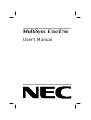 1
1
-
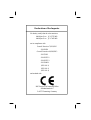 2
2
-
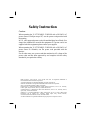 3
3
-
 4
4
-
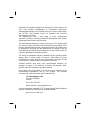 5
5
-
 6
6
-
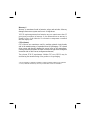 7
7
-
 8
8
-
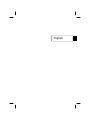 9
9
-
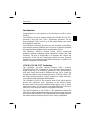 10
10
-
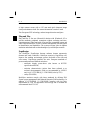 11
11
-
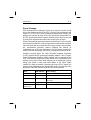 12
12
-
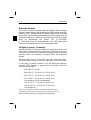 13
13
-
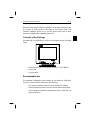 14
14
-
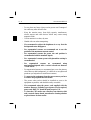 15
15
-
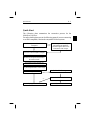 16
16
-
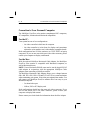 17
17
-
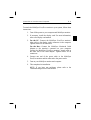 18
18
-
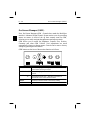 19
19
-
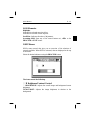 20
20
-
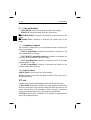 21
21
-
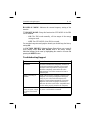 22
22
-
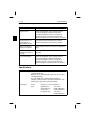 23
23
-
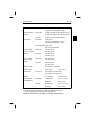 24
24
-
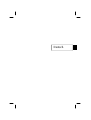 25
25
-
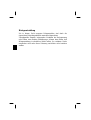 26
26
-
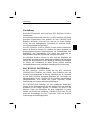 27
27
-
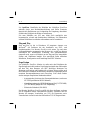 28
28
-
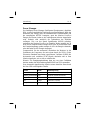 29
29
-
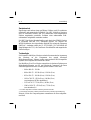 30
30
-
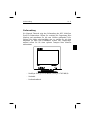 31
31
-
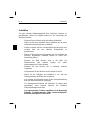 32
32
-
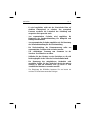 33
33
-
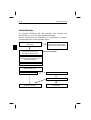 34
34
-
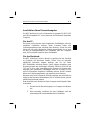 35
35
-
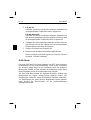 36
36
-
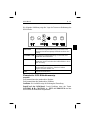 37
37
-
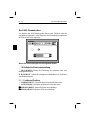 38
38
-
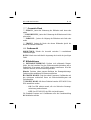 39
39
-
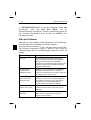 40
40
-
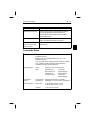 41
41
-
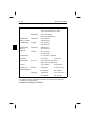 42
42
-
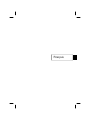 43
43
-
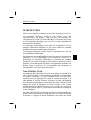 44
44
-
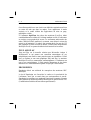 45
45
-
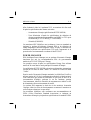 46
46
-
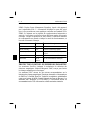 47
47
-
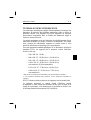 48
48
-
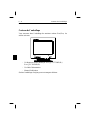 49
49
-
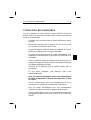 50
50
-
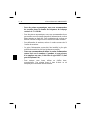 51
51
-
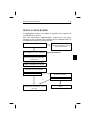 52
52
-
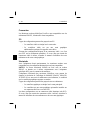 53
53
-
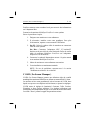 54
54
-
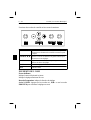 55
55
-
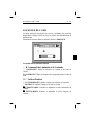 56
56
-
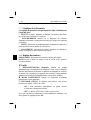 57
57
-
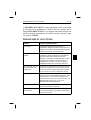 58
58
-
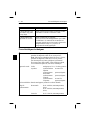 59
59
-
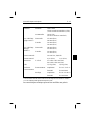 60
60
-
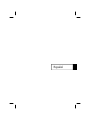 61
61
-
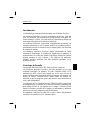 62
62
-
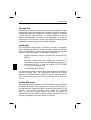 63
63
-
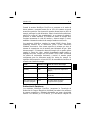 64
64
-
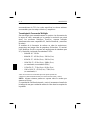 65
65
-
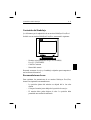 66
66
-
 67
67
-
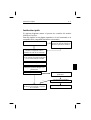 68
68
-
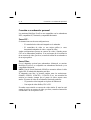 69
69
-
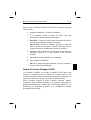 70
70
-
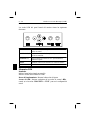 71
71
-
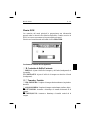 72
72
-
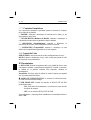 73
73
-
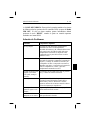 74
74
-
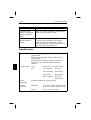 75
75
-
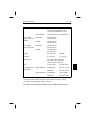 76
76
-
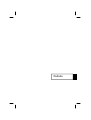 77
77
-
 78
78
-
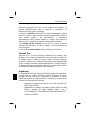 79
79
-
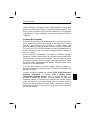 80
80
-
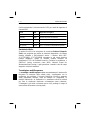 81
81
-
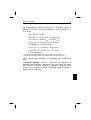 82
82
-
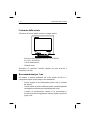 83
83
-
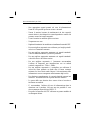 84
84
-
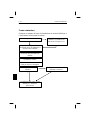 85
85
-
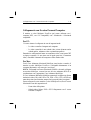 86
86
-
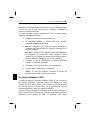 87
87
-
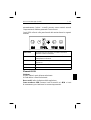 88
88
-
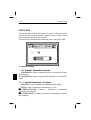 89
89
-
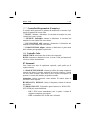 90
90
-
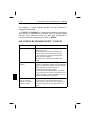 91
91
-
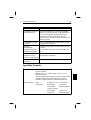 92
92
-
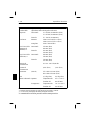 93
93
-
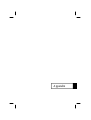 94
94
-
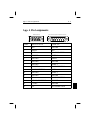 95
95
-
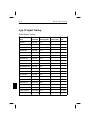 96
96
-
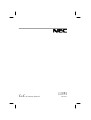 97
97
-
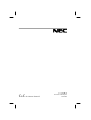 98
98
NEC MultiSync® E700 El manual del propietario
- Categoría
- Monitorea CRT
- Tipo
- El manual del propietario
en otros idiomas
- français: NEC MultiSync® E700 Le manuel du propriétaire
- italiano: NEC MultiSync® E700 Manuale del proprietario
- English: NEC MultiSync® E700 Owner's manual
- Deutsch: NEC MultiSync® E700 Bedienungsanleitung
Artículos relacionados
-
NEC MultiSync M-Serie El manual del propietario
-
NEC MultiSync® LCD1525MBK El manual del propietario
-
NEC MultiSync® LCD1880SX-BK El manual del propietario
-
NEC MultiSync® XV17 El manual del propietario
-
NEC MultiSync® FE750 El manual del propietario
-
NEC MultiSync® XV17 El manual del propietario
-
NEC MultiSync FP1350 Manual de usuario
-
NEC MultiSync® FE700BK El manual del propietario
-
Mitsubishi Electronics N0701 Manual de usuario
-
NEC XV17+ Manual de usuario
Otros documentos
-
Hitachi CM1584ME Manual de usuario
-
Hitachi 14MVX Manual de usuario
-
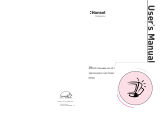 Hansol Multitech D19AL Manual de usuario
Hansol Multitech D19AL Manual de usuario
-
HP 71 17 inch MPRII Monitor Guía del usuario
-
GYS CHIAVE USB DEGAUSS El manual del propietario
-
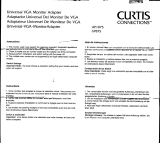 Curtis Computer AP1075 Manual de usuario
Curtis Computer AP1075 Manual de usuario
-
HP D8894A Manual de usuario
-
Pitney Bowes E501 Manual de usuario